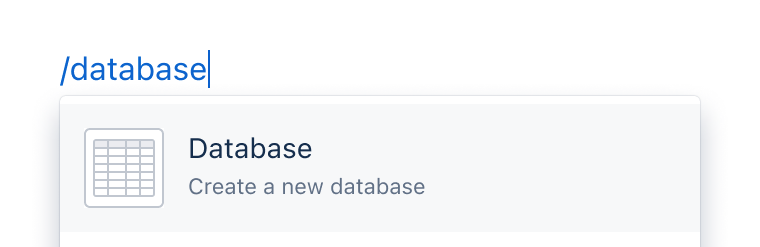Organiser les données structurées à l'aide de bases de données
Les bases de données Confluence sont actuellement en version bêta et seront généralement accessibles à tous les utilisateurs Confluence plus tard cette année. (En savoir plus)
Selon Gartner, le collaborateur moyen utilise 11 applications pour accomplir ses tâches quotidiennes. Avec autant d'outils à notre disposition, il n'est pas étonnant que de nombreux collaborateurs aient du mal à rester organisés et productifs. Le fait de passer constamment d'une app à l'autre peut entraîner des distractions, de la confusion et, en fin de compte, une perte d'efficacité.
C'est là qu'entrent en jeu les bases de données Confluence, qui proposent une solution centralisée qui vous permet de créer, gérer et contextualiser toutes vos informations importantes de manière claire et organisée.
Dans cet article, nous aborderons les principes fondamentaux pour vous lancer avec les bases de données Confluence. Que vous utilisiez Confluence pour la première fois ou que vous cherchiez à optimiser vos workflows existants, nous vous fournirons des conseils pas-à-pas pour vous aider à tirer le meilleur parti des bases de données Confluence.
Que sont les bases de données Confluence ?
Une base de données est une collection structurée d'informations. Dans Confluence, les bases de données font office de dépôts organisés dans la plateforme, ce qui facilite le stockage, la récupération et la gestion systématiques de divers ensembles de données. Ces bases de données structurées permettent aux équipes de structurer, de référencer et d'afficher efficacement les informations, offrant une solution centralisée et personnalisable pour les espaces de travail collaboratifs.
Les équipes peuvent utiliser les bases de données Confluence pour créer un dépôt d'informations complet et agréger des outils, des liens et des données provenant de sources internes et externes. Cette vue consolidée peut être personnalisée pour répondre à des besoins spécifiques, car elle sert de hub centralisé pour accéder au contenu et le gérer.
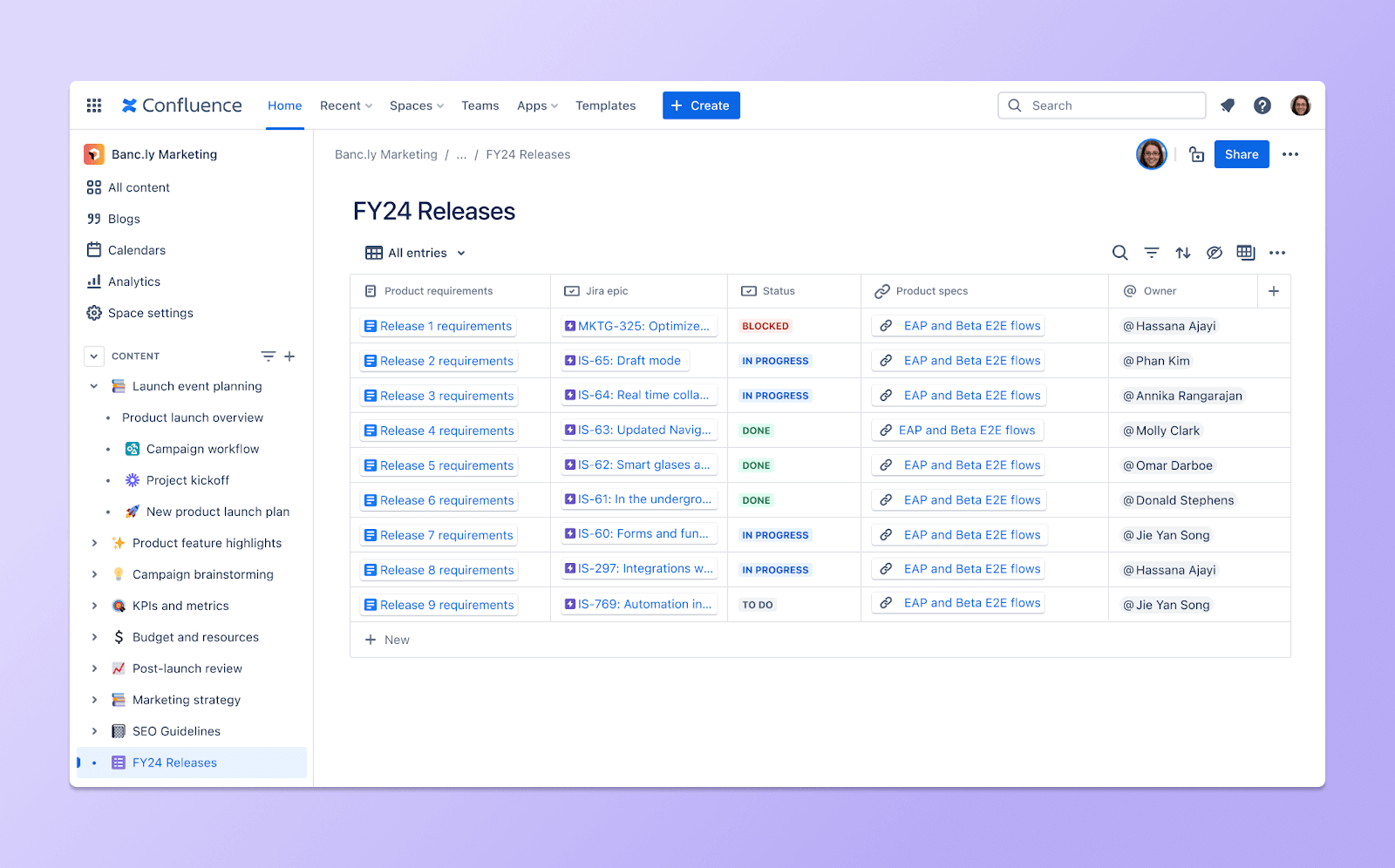
Par exemple, vous pourriez utiliser des bases de données pour stocker et classer les informations relatives à divers projets, comme les plans de projet, les notes de réunion, les propriétaires et les liens Jira pertinents. Vous pouvez également utiliser des bases de données pour stocker et partager les politiques, procédures et directives importantes de l'entreprise.
Les bases de données Confluence offrent plusieurs avantages :
- Connectez et structurez les informations de manière fluide : les bases de données Confluence permettent à plusieurs équipes de stocker les données et d'y accéder rapidement et facilement en même temps. Le format structuré et les types de champs prédéfinis garantissent la cohérence des entrées, assurant ainsi l'uniformité et la clarté de ces dernières.
- Obtenez une vue organisée du travail pertinent : les bases de données Confluence vous permettent de récupérer des informations provenant de plusieurs sources, notamment des tâches Jira, des pages Confluence et des données externes, et de les combiner dans une vue organisée. Cette vue organisée offre une perspective complète de l'environnement de vos projets, vous permettant de vous concentrer sur le travail le plus pertinent pour atteindre vos objectifs. En agrégeant et en organisant les données dans une base de données centralisée, vous pouvez facilement accéder aux informations indispensables à la réussite de votre équipe et les gérer.
- Restez à la page : la synchronisation en temps réel entre les entrées vous permet, à vous et à votre équipe, d'avoir toujours accès aux informations les plus récentes. Oubliez les feuilles de calcul obsolètes et les mises à jour manuelles.
- Personnalisez l'affichage des données : adaptez l'affichage des informations à vos préférences. Grâce aux options de tri et de filtrage, vous pouvez créer une vue personnalisée adaptée à vos besoins uniques. Qu'il s'agisse de tableurs, de cartes ou de tableaux, les bases de données Confluence proposent des options flexibles de présentation des informations qui améliorent la visualisation des données.
Avec les bases de données Confluence, dites adieu à la surcharge d'informations et bonjour à un espace de travail simplifié, organisé et collaboratif. Il est temps de prendre le contrôle de votre contenu et de propulser la productivité de votre équipe vers de nouveaux sommets.
Collaboration visuelle avec des tableaux blancs
Découvrez comment les tableaux blancs Confluence favorisent la collaboration visuelle.
APPS ET INTÉGRATIONS CONFLUENCE
Découvrez comment intégrer Confluence à vos outils métier favoris.